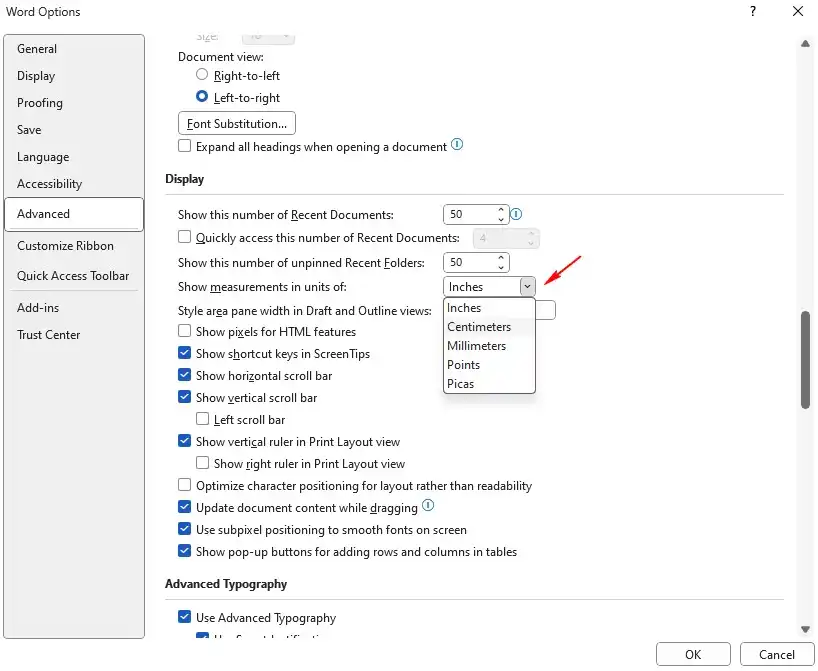Microsoft Word adalah perangkat lunak pengolah kata yang sangat fleksibel, dan salah satu penyesuaian yang sering dibutuhkan pengguna adalah mengubah satuan pengukuran margin. Margin adalah ruang kosong di sekitar tepi halaman dokumen Anda, dan mengaturnya dengan tepat sangat penting untuk keterbacaan, estetika, dan persyaratan pencetakan. Artikel ini akan memandu Anda langkah demi langkah cara mengubah satuan margin di Microsoft Word, memastikan Anda dapat menyesuaikannya sesuai kebutuhan Anda.
Pentingnya Mengatur Satuan Margin yang Tepat
Sebelum kita masuk ke cara teknisnya, mari kita pahami mengapa memilih satuan margin yang tepat itu penting:
- Keterbacaan: Margin yang terlalu sempit dapat membuat teks terlihat berdesakan dan sulit dibaca. Sebaliknya, margin yang terlalu lebar bisa membuat halaman terasa kosong dan kurang efisien dalam penggunaan ruang.
- Estetika: Margin yang proporsional berkontribusi pada tampilan visual dokumen yang menyenangkan dan profesional.
- Persyaratan Pencetakan: Banyak printer memiliki batasan pada seberapa dekat tepi halaman mereka dapat mencetak. Margin yang tepat memastikan konten Anda tidak terpotong saat dicetak.
- Format Dokumen: Dokumen formal, seperti skripsi, tesis, atau laporan, seringkali memiliki panduan format spesifik mengenai margin.
- Konsistensi: Menggunakan satuan yang sama di seluruh dokumen akan menjaga konsistensi tata letak.

Microsoft Word secara default seringkali menggunakan satuan inci atau sentimeter, tergantung pada pengaturan regional sistem operasi Anda atau preferensi awal Word. Namun, Anda mungkin ingin beralih ke satuan lain seperti milimeter atau poin untuk alasan tertentu.
Langkah-langkah Mengubah Satuan Margin di Microsoft Word
Mengubah satuan margin di Microsoft Word sebenarnya sangat mudah dan dapat dilakukan melalui beberapa klik sederhana. Ada dua cara utama untuk melakukan ini, keduanya akan menghasilkan perubahan yang sama pada seluruh dokumen Anda.
Metode 1: Melalui Opsi Word
Ini adalah metode yang paling direkomendasikan karena mengubah pengaturan secara global untuk semua dokumen baru dan yang sudah ada yang Anda buka dengan pengaturan tersebut.
-
Buka Microsoft Word: Luncurkan aplikasi Microsoft Word di komputer Anda. Anda bisa membuka dokumen yang sudah ada atau membuat dokumen baru.
-
Akses Opsi Word:
- Klik tab File di sudut kiri atas jendela Word.
- Dari menu drop-down di sebelah kiri, pilih Options (atau Word Options pada versi Word yang lebih lama).
-
Navigasi ke Pengaturan Tampilan (Display):
- Di jendela "Word Options" yang muncul, cari dan klik kategori Display di panel sebelah kiri.
-
Temukan Pengaturan Pengukuran (Show measurements in units of):
- Di panel kanan, gulir ke bawah hingga Anda menemukan bagian yang berjudul "Show measurements in units of:".
-
Pilih Satuan yang Diinginkan:
-
Di samping "Show measurements in units of:", Anda akan melihat daftar drop-down. Klik pada daftar drop-down ini.
-
Pilih satuan pengukuran yang Anda inginkan dari opsi yang tersedia. Opsi umum meliputi:
- Inches (inci)
- Centimeters (sentimeter)
- Millimeters (milimeter)
- Points (poin)
- Picas (pika)
-
Penjelasan Satuan Umum:
- Inci: Satuan pengukuran standar di Amerika Serikat.
- Sentimeter: Satuan pengukuran standar di sebagian besar negara lain di dunia.
- Milimeter: Lebih kecil dari sentimeter, sering digunakan untuk pengukuran yang lebih presisi.
- Poin: Satuan yang umum digunakan dalam tipografi dan desain percetakan. 1 inci setara dengan 72 poin.
- Pika: Satuan yang lebih besar dari poin, sering digunakan dalam industri percetakan. 1 pika setara dengan 12 poin.
-
-
Konfirmasi Perubahan:
- Setelah Anda memilih satuan yang diinginkan, klik tombol OK di bagian bawah jendela "Word Options" untuk menyimpan perubahan Anda.
Setelah Anda mengklik OK, semua pengukuran di Microsoft Word, termasuk margin, ruler, dan pengaturan ukuran font (jika Anda memilih poin), akan ditampilkan dalam satuan yang baru Anda pilih.
Metode 2: Melalui Pengaturan Margin Langsung (Kurang Umum untuk Mengubah Satuan Global)
Meskipun metode di atas adalah cara terbaik untuk mengubah satuan pengukuran secara global, Anda juga bisa melihat dan mengubah satuan margin secara langsung saat mengatur margin. Namun, ini lebih fokus pada pengaturan margin itu sendiri daripada mengubah satuan pengukuran default untuk seluruh aplikasi. Jika Anda ingin satuan pengukuran default berubah, gunakan Metode 1.
-
Buka Dokumen Word Anda: Buka dokumen yang ingin Anda sesuaikan marginnya.
-
Akses Pengaturan Margin:
- Klik tab Layout di pita (ribbon) Word.
- Di grup "Page Setup", klik tombol Margins.
-
Pilih "Custom Margins…":
- Dari menu drop-down "Margins", pilih opsi paling bawah, yaitu Custom Margins…. Ini akan membuka jendela "Page Setup".
-
Navigasi ke Tab "Margins":
- Di jendela "Page Setup" yang muncul, pastikan Anda berada di tab Margins.
-
Periksa dan Ubah Nilai Margin:
- Di sini Anda akan melihat bidang untuk "Top", "Bottom", "Left", dan "Right" margins. Nilai-nilai ini akan ditampilkan dalam satuan pengukuran yang sedang aktif di Word Anda (sesuai dengan pengaturan dari Metode 1).
- Anda dapat langsung mengetikkan nilai baru di kotak-kotak ini. Jika Anda ingin mengubah satuan pengukuran untuk saat itu saja saat memasukkan nilai, Anda bisa mengetikkan nilai diikuti dengan singkatan satuannya, misalnya "1.5 cm" atau "0.5 in". Word biasanya cukup cerdas untuk menginterpretasikan ini.
- Namun, perlu diingat, ini tidak akan mengubah pengaturan global satuan pengukuran Anda. Jika Anda ingin satuan pengukuran default berubah, kembali ke Metode 1.
-
Konfirmasi Perubahan:
- Setelah Anda memasukkan nilai margin yang diinginkan, klik tombol OK di bagian bawah jendela "Page Setup".
Tips Tambahan dan Pertimbangan
- Periksa Ruler: Setelah mengubah satuan pengukuran, Anda bisa memeriksa ruler horizontal dan vertikal di bagian atas dan samping jendela Word. Ruler akan menampilkan skala dalam satuan yang baru Anda pilih. Jika ruler tidak terlihat, Anda dapat mengaktifkannya dengan mengklik tab View dan mencentang kotak Ruler.
- Konsistensi: Sangat disarankan untuk menggunakan satu jenis satuan pengukuran di seluruh dokumen Anda agar konsisten.
- Dokumen yang Berbeda: Pengaturan satuan pengukuran yang Anda ubah melalui Opsi Word (Metode 1) biasanya berlaku untuk semua dokumen Word yang Anda buka. Namun, terkadang, jika sebuah dokumen dibuat dengan pengaturan satuan yang sangat spesifik dari versi Word yang berbeda atau dari sumber eksternal, mungkin ada sedikit perbedaan.
- Pengaturan Regional Sistem Operasi: Ingatlah bahwa pengaturan satuan pengukuran di Microsoft Word seringkali dipengaruhi oleh pengaturan regional sistem operasi komputer Anda. Jika Anda merasa Word terus kembali ke satuan yang tidak Anda inginkan, periksa pengaturan regional di Windows atau macOS Anda.
- Menggunakan Poin: Jika Anda bekerja dengan desain grafis atau tipografi, mengubah satuan ke "Points" bisa sangat berguna karena ukuran font juga sering diukur dalam poin.
Kesimpulan
Mengubah satuan margin di Microsoft Word adalah proses yang sederhana namun penting untuk memastikan dokumen Anda diformat dengan benar dan terlihat profesional. Dengan mengikuti langkah-langkah di atas, Anda dapat dengan mudah beralih antara inci, sentimeter, milimeter, poin, atau pika, sesuai dengan kebutuhan dan preferensi Anda. Menguasai penyesuaian dasar seperti ini akan meningkatkan efisiensi dan kualitas pekerjaan Anda dengan Microsoft Word. Ingatlah untuk selalu memeriksa ruler dan hasil cetak untuk memastikan margin Anda sesuai dengan yang Anda harapkan.